创建并阵列化孔
1. 在
“模型”(Model) 选项卡中,单击
“工程”(Engineering) 组中的
 “孔”(Hole)
“孔”(Hole)。将打开
“孔”(Hole) 选项卡。
2. 单击“放置”(Placement) 选项卡,然后执行下列操作:
a. 单击“放置”(Placement) 框并选择曲面,如下图所示。
b. 单击“偏移参考”(Offset References) 框,按住 CTRL 键并选择基准平面 TOP 和 FRONT。
c. 分别将基准平面 TOP 和 FRONT 的偏移参考尺寸编辑为 0 和 31.9。
3. 在“孔”(Hole) 选项卡上,将孔直径值编辑为 9 并按下 ENTER 键。
4. 单击

旁的箭头,然后单击

。
5. 单击

。
6. 在“模型树”中,右键单击“孔 1”(Hole 1),然后单击
 “阵列”(Pattern)
“阵列”(Pattern)。
“阵列”(Pattern) 选项卡随即打开。
7. 单击“尺寸”(Dimension) 旁的箭头,然后单击“轴”(Axis)。
8. 选择轴 A_41,如下图所示。
9. 将成员数编辑为 6,并按下 ENTER 键。
10. 将角度尺寸编辑为 60,并按下 ENTER 键。
11. 单击

。
恭喜您!您已经完成本练习。
在“快速访问”工具栏上,单击
 “保存”(Save)
“保存”(Save),然后针对所有活动窗口单击
 “关闭”(Close)
“关闭”(Close)。


 “孔”(Hole)。将打开“孔”(Hole) 选项卡。
“孔”(Hole)。将打开“孔”(Hole) 选项卡。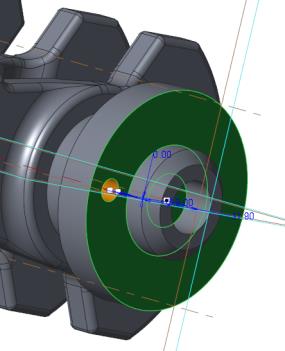
 旁的箭头,然后单击
旁的箭头,然后单击  。
。 。
。 “阵列”(Pattern)。“阵列”(Pattern) 选项卡随即打开。
“阵列”(Pattern)。“阵列”(Pattern) 选项卡随即打开。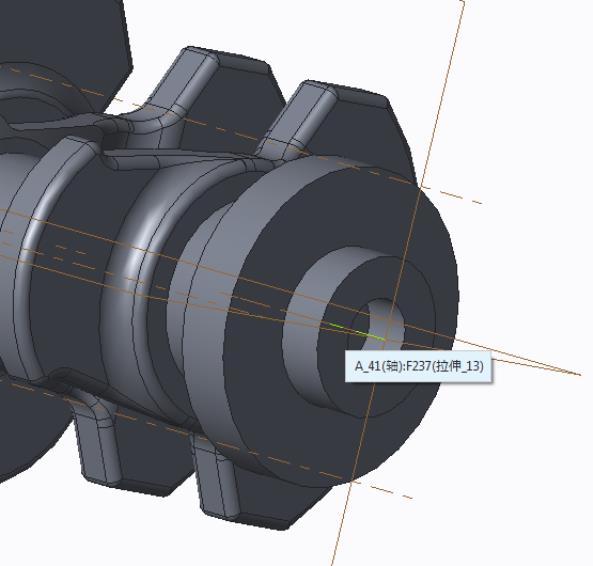
 。
。 “保存”(Save),然后针对所有活动窗口单击
“保存”(Save),然后针对所有活动窗口单击  “关闭”(Close)。
“关闭”(Close)。